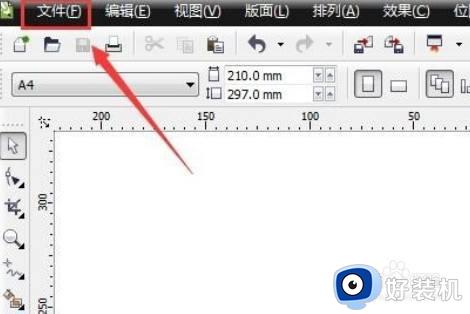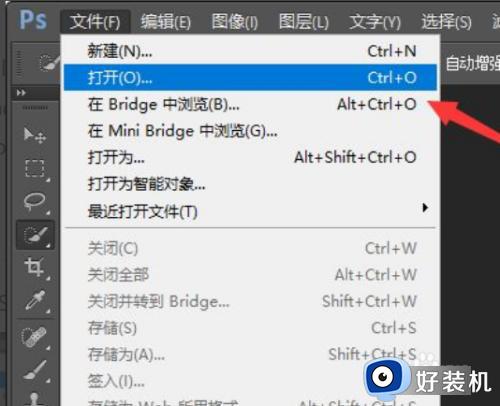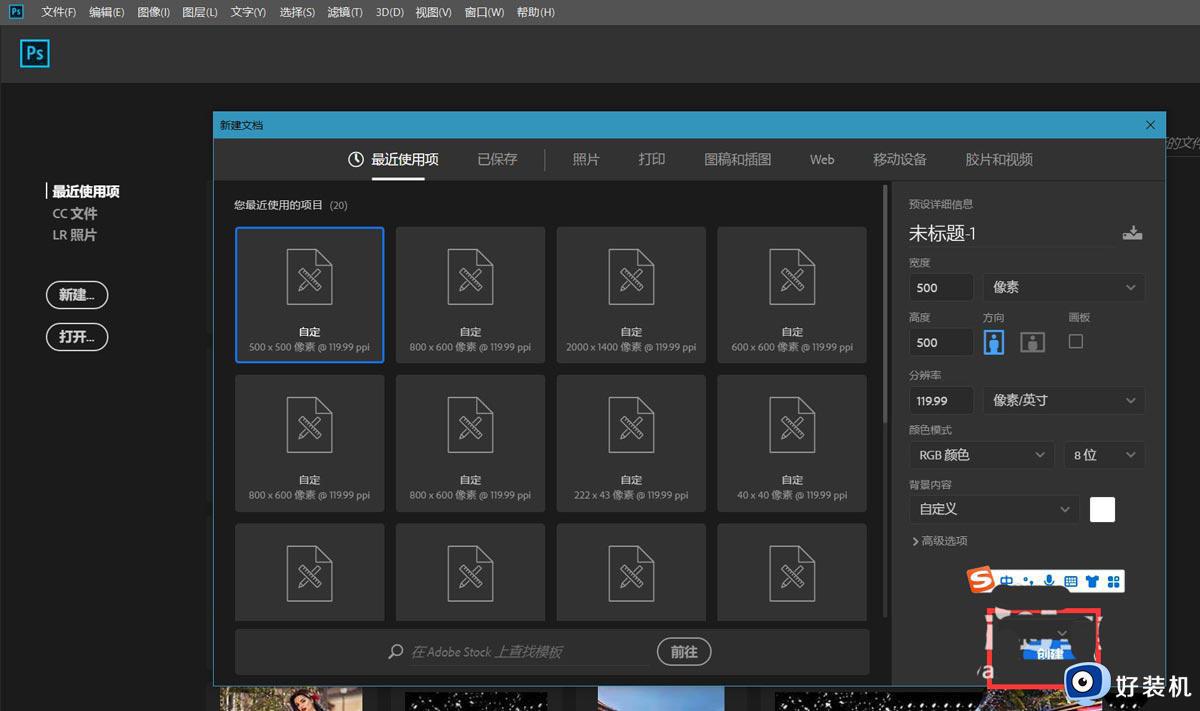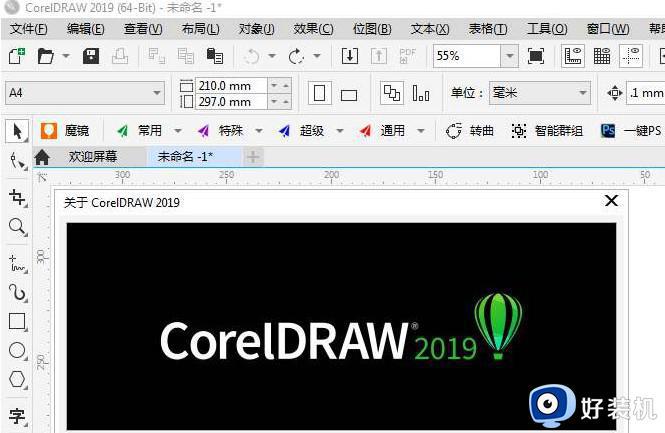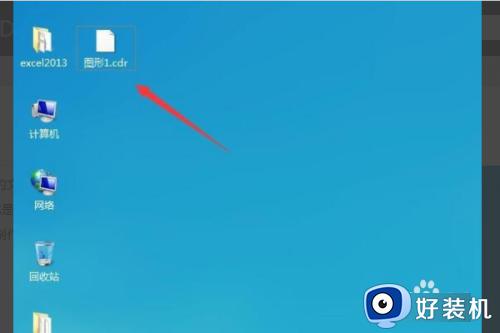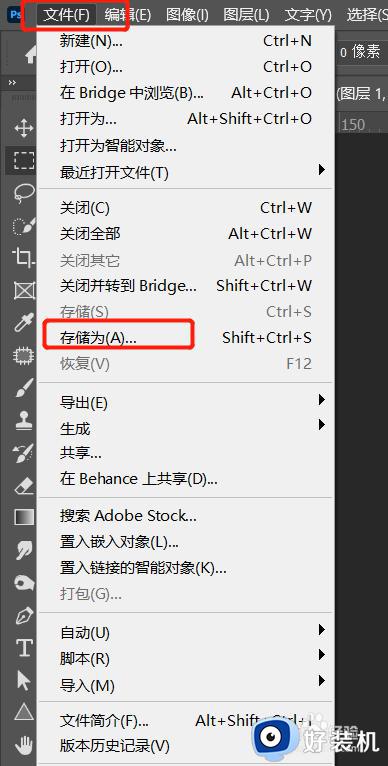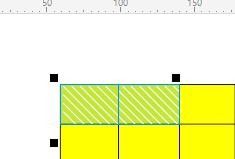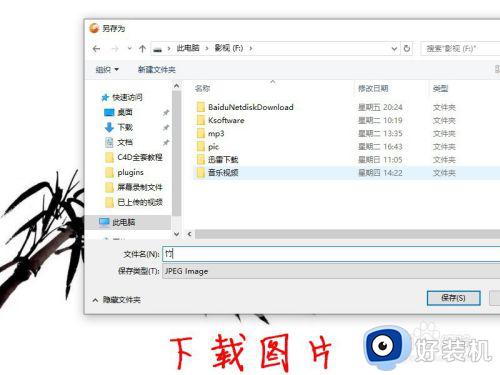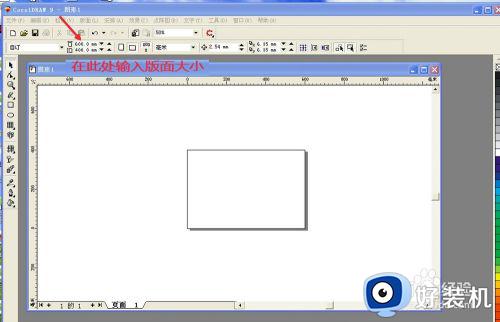cdr转ps的方法 cdr怎么转ps格式
时间:2024-07-14 15:54:48作者:huige
每种文件都有属于自己的格式类型,但是有些文件之间也是可以实现转换的,比如最近有用户到本站询问说想cdr转ps文件格式,但是却不知道要如何下手,如果你也有一样需求的话,可以跟随着笔者的步伐一起来学习一下cdr转ps格式的详细方法供大家参考,一起来看看吧。
方法如下:
1、将准备好的CorelDraw源文件放置的合适位置,方便找到。
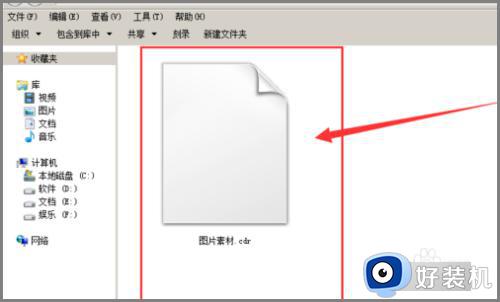
2、然后打开CorelDraw工具,在画布中选择-文件-打开。
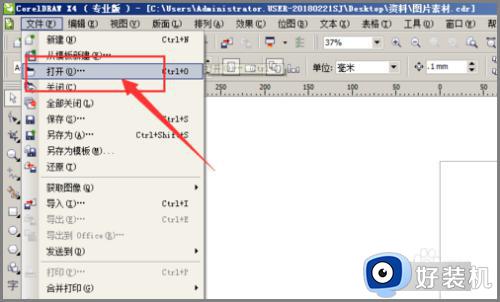
3、将准备好的素材图片置入到文档中。
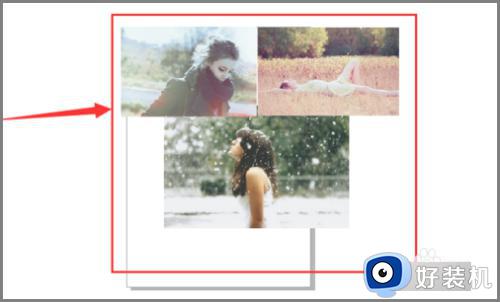
4、当保存时,选择菜单栏中的-文件-导出。
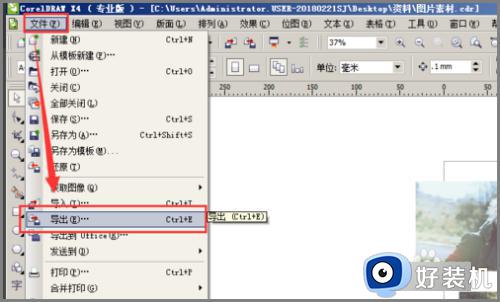
5、打开保存类型的下拉菜单。

6、选择PSD格式。
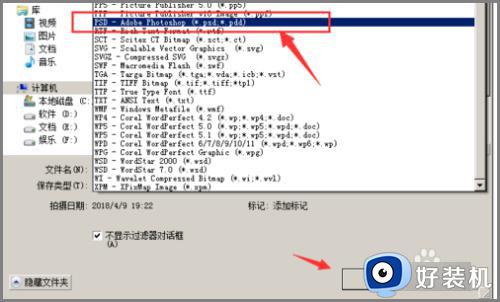
7、转为PSD格式时,会自动将文件转为位图,在这里可以修改图片的大小和分辨率,然后点击确定。
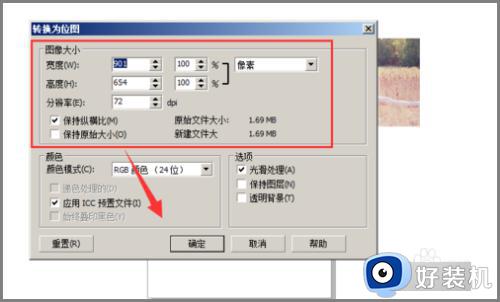
8这样就将文件导出为PSD格式。
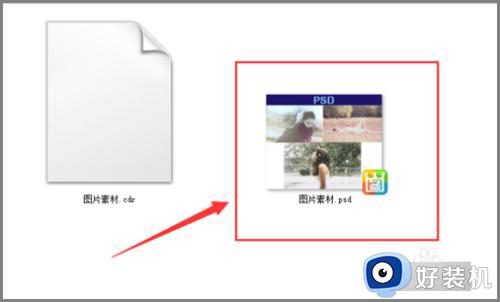
9、这样就可以将导出的PSD源文件置入到PS中查看效果。

以上给大家介绍的就是cdr怎么转ps格式的详细内容,有需要的话可以参考上述方法步骤来进行操作,希望帮助到大家。